Windows下Redis x64的安装与使用教程详解
来源:脚本之家
时间:2022-12-31 13:53:03 269浏览 收藏
来到golang学习网的大家,相信都是编程学习爱好者,希望在这里学习数据库相关编程知识。下面本篇文章就来带大家聊聊《Windows下Redis x64的安装与使用教程详解》,介绍一下使用、安装、WindowsRedis、x64,希望对大家的知识积累有所帮助,助力实战开发!
1、概述
Redis是一款内存高速缓存数据库。Redis全称为:Remote Dictionary Server (远程数据服务)。Redis这种面向“键/值”对数据类型的内存数据库,可以满足我们对海量数据的读写需求。Redis项目不正式支持Windows。但是,微软开发并维护了针对Win64的Windows版本。官方没有 Windows版本的 Redis。
2、Redis的下载
官网(Redis)上没有Windows版本,所以需要前往Github上下载(这里提供三个链接,都可以):
https://github.com/MSOpenTech/redis
https://github.com/microsoftarchive/redis/releases
https://github.com/tporadowski/redis/releases
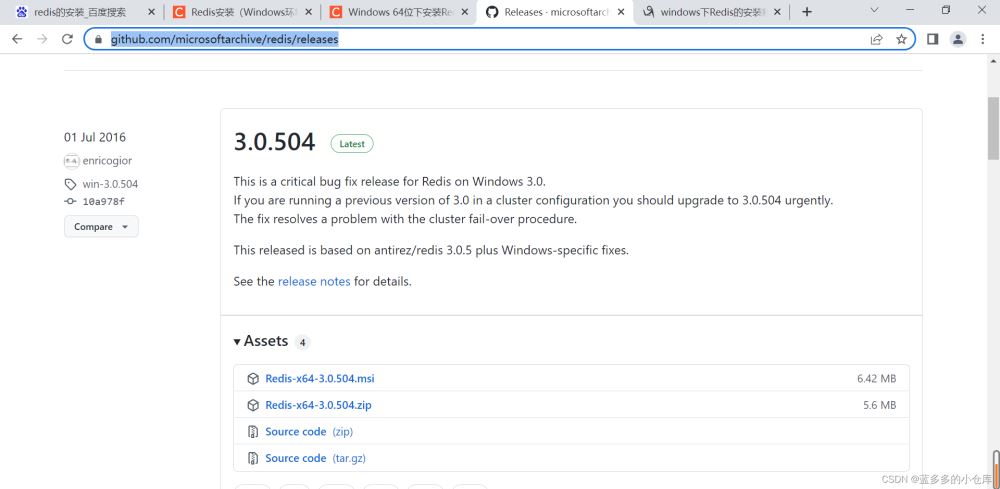
Github进不去的友友也可以关注公众号“蓝多多的小仓库”回复完整关键词:redis即可获取。

第一种是msi微软格式的安装包,第二种是压缩包,都可以,我这里选择msi的。
3、Redis安装
1>双击刚下载好的msi格式的安装包
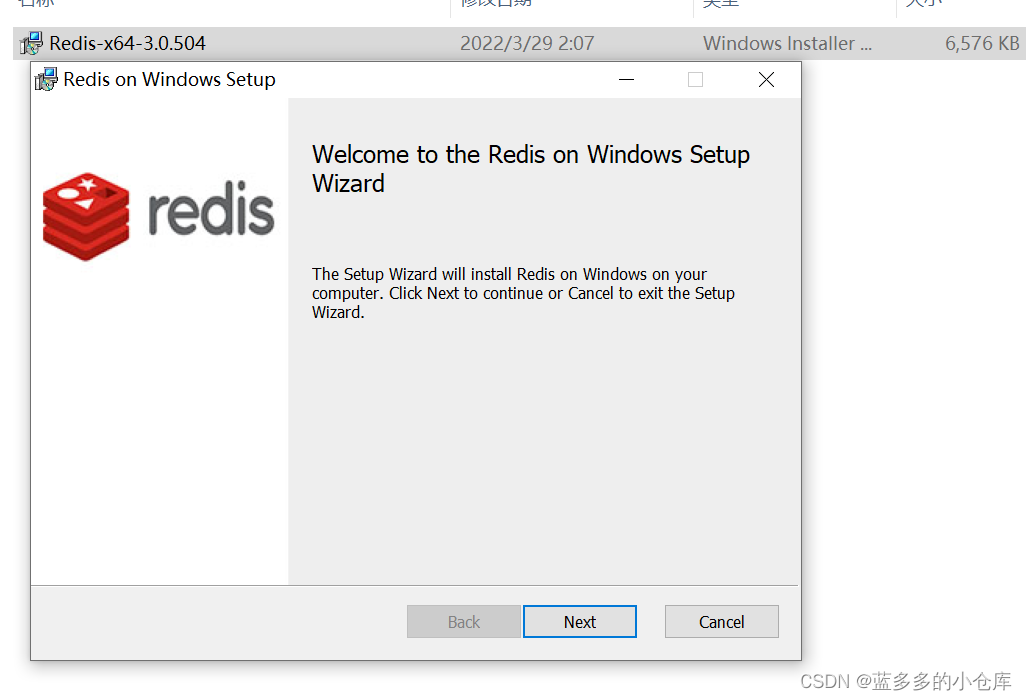
2>更改安装路径并添加到环境变量
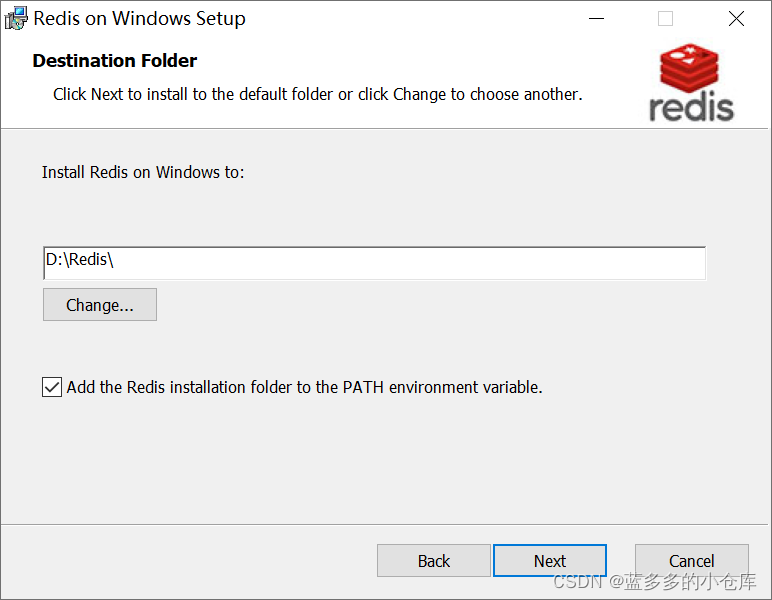
3>端口号保持默认的6379即可,并选择防火墙例外,从而保证外部可以正常访问Redis服务。
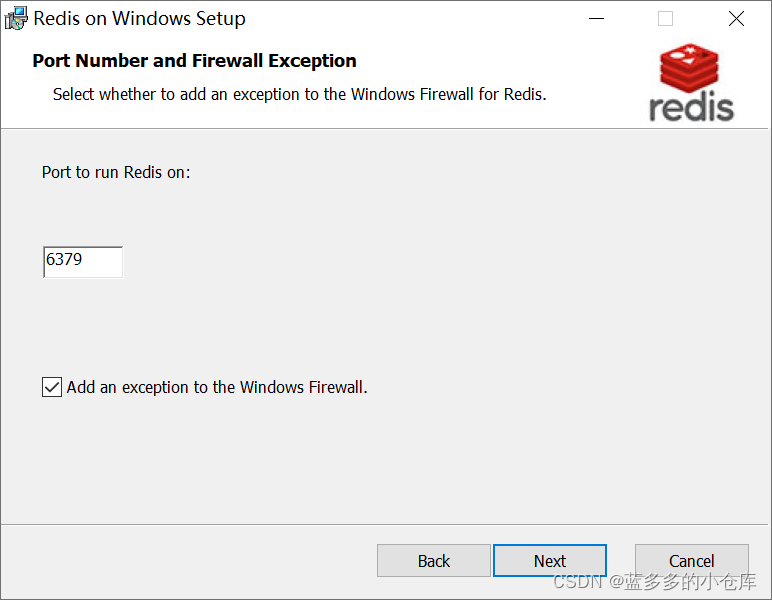
4>设定最大值为100M(本科生学习足够了)
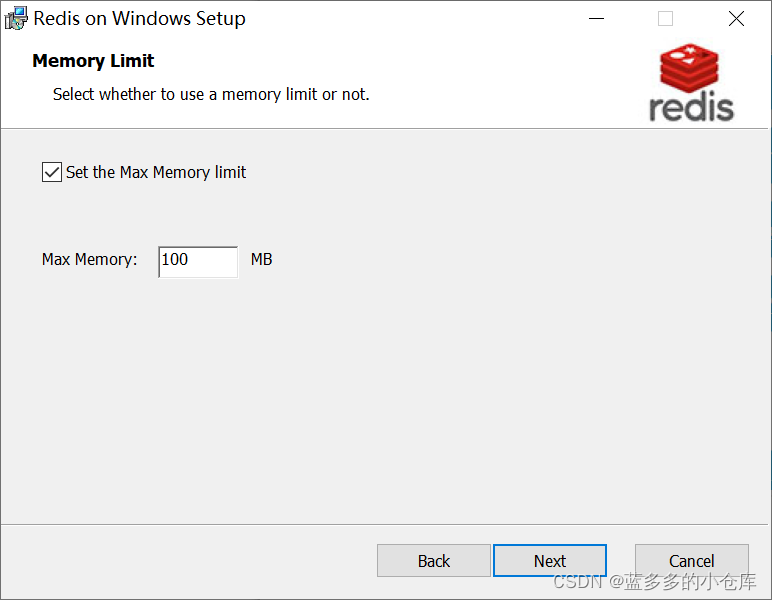
4、查看Redis使用情况
点击“开始”--->右击“此电脑”--->“管理”。在左侧栏中依次找到并点击“计算机管理(本地)”--->服务和应用程序--->服务。再在右侧找到Redis名称的服务,查看启动情况。如未启动,则手动启动即可。正常情况下,服务应已经正常启动并运行。
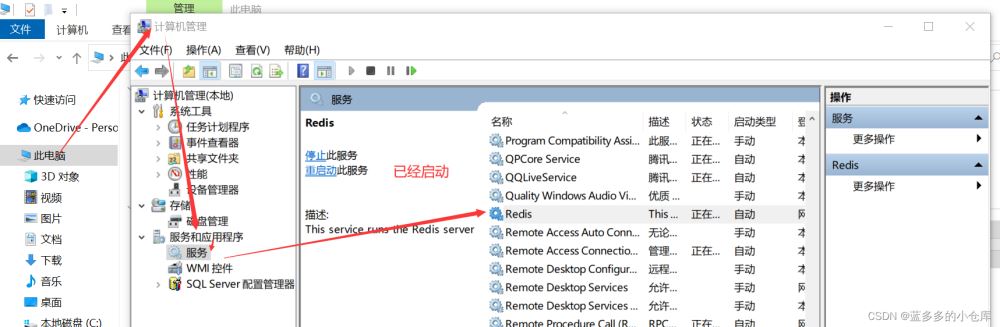
5、设置密码
进入redis下载目录下,输入redis-cli并回车,如图所示,进入并正确显示端口号,表示服务已经启动。输入config set requirepass 12345将密码设置为12345,设置完毕后输入auth 12345 即可进入。
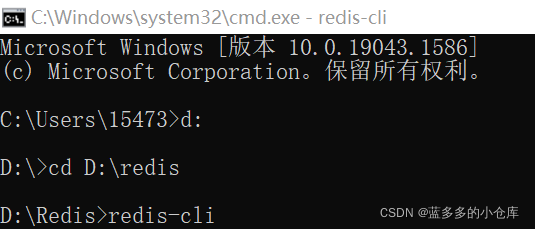
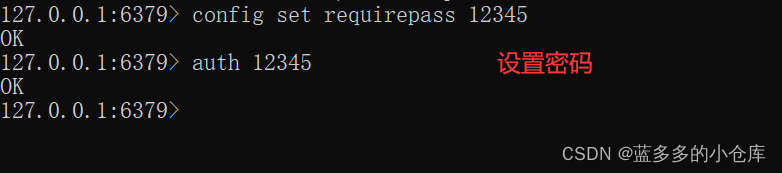
或者使用文本编辑器(这里使用UltraEdit,用记事本也行),打开Redis服务配置文件redis.windows-service.conf),在# requirepass foobared后,追加一行:requirepass 12345
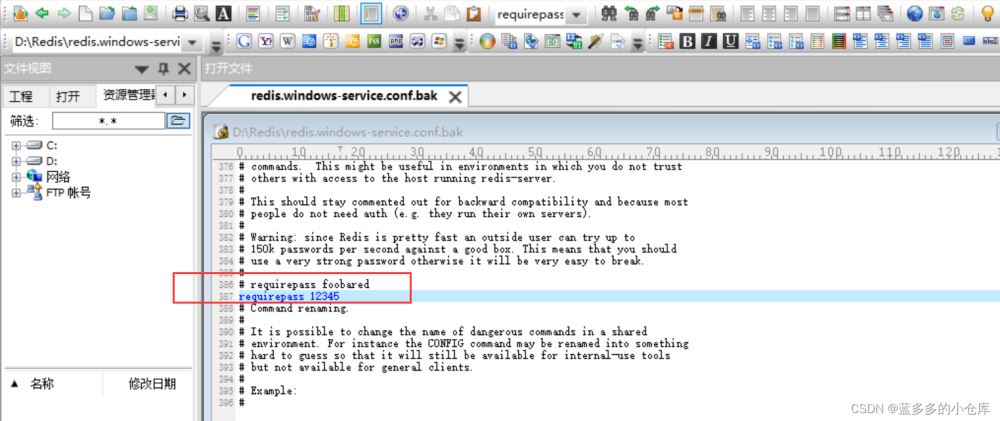
6、测试Redis读写服务
保存一个键值并读取键值再删除
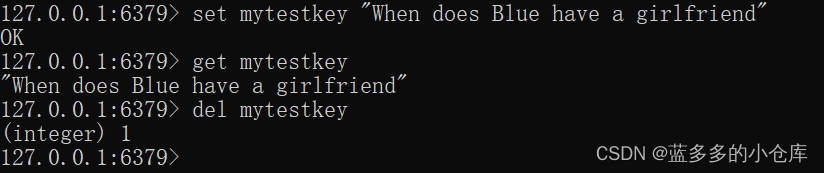
以上就是《Windows下Redis x64的安装与使用教程详解》的详细内容,更多关于redis的资料请关注golang学习网公众号!
-
250 收藏
-
300 收藏
-
318 收藏
-
358 收藏
-
498 收藏
-
421 收藏
-
282 收藏
-
391 收藏
-
189 收藏
-
146 收藏
-
327 收藏
-
143 收藏
-
228 收藏
-
377 收藏
-
418 收藏
-
403 收藏
-
112 收藏
-

- 前端进阶之JavaScript设计模式
- 设计模式是开发人员在软件开发过程中面临一般问题时的解决方案,代表了最佳的实践。本课程的主打内容包括JS常见设计模式以及具体应用场景,打造一站式知识长龙服务,适合有JS基础的同学学习。
- 立即学习 543次学习
-

- GO语言核心编程课程
- 本课程采用真实案例,全面具体可落地,从理论到实践,一步一步将GO核心编程技术、编程思想、底层实现融会贯通,使学习者贴近时代脉搏,做IT互联网时代的弄潮儿。
- 立即学习 516次学习
-

- 简单聊聊mysql8与网络通信
- 如有问题加微信:Le-studyg;在课程中,我们将首先介绍MySQL8的新特性,包括性能优化、安全增强、新数据类型等,帮助学生快速熟悉MySQL8的最新功能。接着,我们将深入解析MySQL的网络通信机制,包括协议、连接管理、数据传输等,让
- 立即学习 500次学习
-

- JavaScript正则表达式基础与实战
- 在任何一门编程语言中,正则表达式,都是一项重要的知识,它提供了高效的字符串匹配与捕获机制,可以极大的简化程序设计。
- 立即学习 487次学习
-

- 从零制作响应式网站—Grid布局
- 本系列教程将展示从零制作一个假想的网络科技公司官网,分为导航,轮播,关于我们,成功案例,服务流程,团队介绍,数据部分,公司动态,底部信息等内容区块。网站整体采用CSSGrid布局,支持响应式,有流畅过渡和展现动画。
- 立即学习 485次学习
